
ウチのコンパクトデジタルカメラ、ニコンクールピクスS5100の液晶画面が割れてしまいました。
全く同じ型のコンパクトデジカメがもう一台あったので分解し、液晶部品を入れ替えて修理しました。
本日は分解修理の方法についてお話ししますね。
ニコンクールピクスS5100の修理方法はこれ!
こちらがウチのデジカメです。
ニコン Nikon のCOOLPIX S5100 シルバーです。

2011年に新品で購入したものです。
不具合は「レンズエラー」が出ることです。

電源を入れた時に一旦は電源が入りレンズも出てきますが、「レンズエラー」の表示が出てレンズも引っ込んでしまいます。
もちろん撮影出来ません。
しばらくすると自動で電源が落ちます。
強制的に電源を切ることも出来ます。
何度電源を入れなおしても改善しませんでした。
デジカメを落としてからこのエラーが出るようになってしまったので、レンズの辺りに不具合が出ているんだと思います。
そして、こちらは2代目の最近まで使っていたデジカメです。

型番は全く一緒で色が違うだけです。
こちらの不具合は液晶が映りません。

映らないと言うよりも液晶が割れたんですね。
そして修理の方法ですが、この二つのデジカメの部品を良いところ取りして一つの完成したデジカメを作ろうという作戦です。
こう言う修理の仕方を専門用語では「にこいち」と言うんです。
2個から1個を作ると言う意味ですね。
本来はその製品の製造が終了するなど部品の入手が困難な場合によくやるやり方ですが、ウチの場合は修理費用を安く抑えようと「ニコイチ」に挑戦しました。
だってサービスセンターに持ち込むと最低でも7,000円から8,000円はかかりますからね。
二代目を購入する時にまったく同じ型番のものを買っておいて良かったです。
ニコンクールピクスS5100の液晶破損の修理を自分で分解し交換した!その方法とは?
では具体的に修理の方法を見ていきましょう。
【 フレーム分解 】
側面のネジを4本外します。

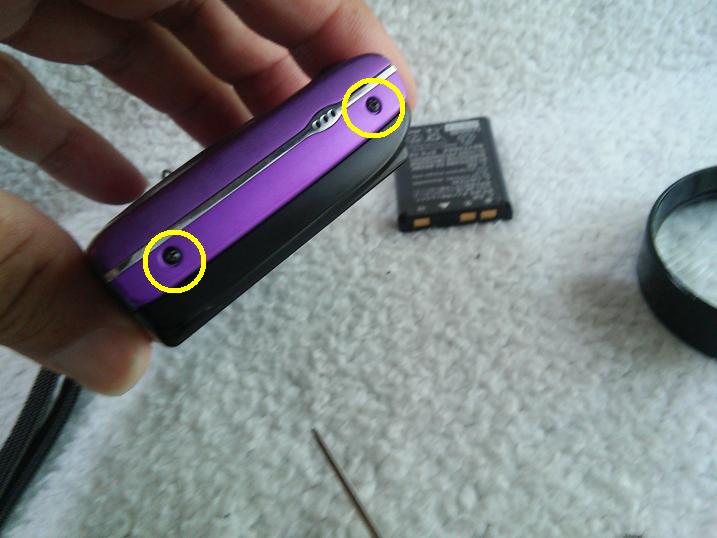
この4本のネジは全く同じネジです。

続いて底面のネジを2本外します。

このネジは特殊な大きさなので気をつけてください。

後で組み立てるときに写真付きで詳しくお話しますが、写真やメモを取りながら分解するのが良いです。
ネジを外したら黒いフレームを外します。

フレームは、ほぼ垂直に持ち上げるようにしてください。
しかし底面側が先に外れて、その後に頭部側が外れるようになっています。
頭部側は引っ掛かりのツメが3箇所あるようです。
その引っ掛かりが上手く外れると簡単に外れます。
フレームが外れました。

【 液晶画面引き抜き 】
次にスイッチ類を外します。
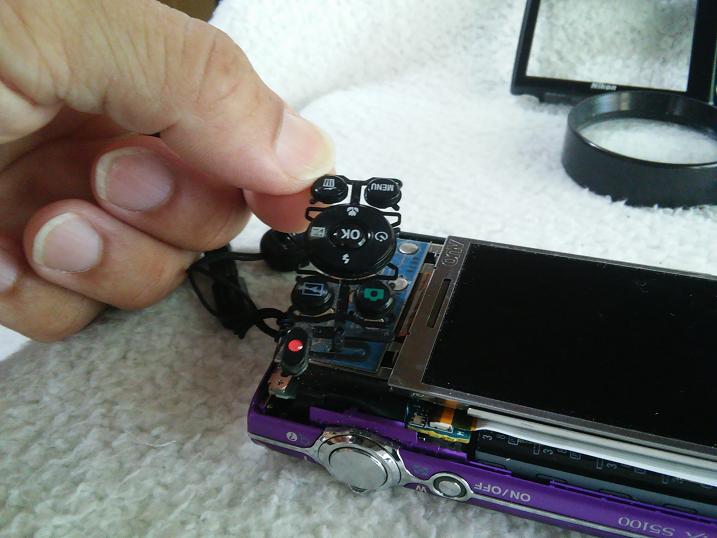
全てのスイッチが一つにつながっています。
今回の修理ではこのスイッチ類を外しましたが、外さなくても修理出来るので外れないときはそのままにしておいてください。

次にこの黄色丸のネジを外してスイッチの下の基盤を外します。

矢印の方へ少し引くと簡単に外れます。

赤丸の突起が黄色丸の所に引っかかるようになっていたんですね。
そしていよいよ問題の液晶のケーブルを外します。
矢印の根元を持って矢印の方向に引き抜いてください。

抜けました。

これで液晶部品の抜き取りが完了しました。

【 もう一つのデジカメの液晶引き抜き 】
もう一つのデジカメも同様に分解して液晶の部品を抜き取ります。
構造が全く同じなのでどんどん作業が進みます。
抜き取り出来ました。

これで二つとも分解出来ました。
上がパープルのデジカメで、下がシルバーのデジカメです。

液晶部品だけを入れ替えます。

入れ替えました。
ここから組み立てに入ります。
【 組み立て 】
液晶部品のケーブルを差し込む作業が最も難しいと予想出来ました。
なのでシルバーのデジカメで練習しておいて、パープルのデジカメで本番にしました。
【 液晶ケーブル差し込み 】
差し込み口です。

左から二つ目の点々にケーブルの端を合わせると入りやすいです。

人差し指で液晶を支えて親指と中指または薬指で挟んで押し込みます。

ケーブルがペラペラなので差し込みにくいです。
私もこの作業に最も時間がかかりました。
虫眼鏡で差し込み口を何度も観察し、何度もチャレンジしました。
そしてある時、「スッ!」と入るポイントがあるんです。
感触だけが頼りです。
その瞬間を見逃さないでくださいね。
私は何度も失敗して感覚をつかんで行きました。

そして「グッ!」と入った感触を得て次の組み立てに進みました。
【 スイッチ基盤の組み立て 】
スイッチ基盤を液晶画面の手前に持って来ます。

スイッチ基盤が手前に来ました。

せっかく差し込んだ液晶ケーブルが抜けてしまったこと2~3度ありましたよ。
スイッチ基盤を手前にしたら液晶画面を枠に入れます。

ただ乗せているだけです。
そしてスイッチ基盤を固定します。
基盤の出っ張り部分を矢印のように差し込みます。

黄色丸のところが引っかかったら赤丸のネジを締(し)めます。

締めました。

スイッチを組み立てます。

黄色丸の部分に突起が4つあるので、これをはめるだけです。

はまりました。
【 フレームの組み立て 】
フレームは上から垂直にはめるだけですが、上部側を先にはめるとやりやすいようです。

【 底部のネジ締め 】
番号の通りにネジを締めます。

①は中央の短いネジです。
②は端っこの長いネジです。

【 側面のネジ締め 】
側面の4本のネジは全て同じネジです。

側面のネジを順番に締めます。

【 電源投入 】
組み立てが完成し、電源を入れてみました。

レンズが動き出しました。
液晶はどうでしょうか?

あれっ?
電源が入らへん!
おそらく液晶ケーブルの接触不良です。
もう一度分解しました。
そして再度ケーブルをよく押し込みました。

親指ケーブルを押さえながら人差し指でケーブルを押し込みます。
何度もやっていると「スッ!」と押し込まれた感触がありました。
言葉で表現するのが難しいですが、ケーブルがしっかり奥まで入っていなかったんです。
そして再度組み立てる前にこの状態で電源が入るかバッテリーを入れて試してみました。

ヤッター!
映りました!
そして再度組み立てました。

完成です。
完成してからも色々ボタンを押してみましたが不具合無く動くようになりました。
ヤッターやっと出来た!
作業開始からちょうど2時間で完成しました。
ニコンクールピクスS5100の液晶破損の修理に使用した工具について!
今回、デジカメの分解交換修理に使用した工具はこちらです。

左からドライバーセット、精密ドライバーセット、虫眼鏡、ピンセットです。
虫眼鏡は拡大して内部の様子を確認するためです。
ピンセットはネジを摘(つま)むのに使いました。
ネジが小さすぎて指で摘(つま)めないほど小さかったんです。
最初は精密ドライバーセットで行けると思ったんですが、精密ドライバーでも大きすぎてネジが回りませんでした。
仕方なく左のドライバーセットの中にある一番小さなプラスドライバーを使用しました。
それでもネジ山を潰してしまうのではないかと冷や冷やしながらの作業でした。
それもそのはず全て100円均一ショップで購入した工具なんです。
腕の良い大工さんは自分が使いやすい道具を揃(そろ)えると言います。
これだけ細かい作業をするんですからホームセンター等でもっと良い工具を揃(そろ)えるべきでした。
そうしたらストレス無く作業できたと思います。
まとめ
本日はコンパクトデジタルカメラ、ニコンクールピクスS5100の液晶画面が割れてしまったのを部品を入れ替える「ニコイチ」の手法で分解し交換修理してみました。
あなたの参考になれば幸いです。
最後まで読んでくださりありがとうございます。
